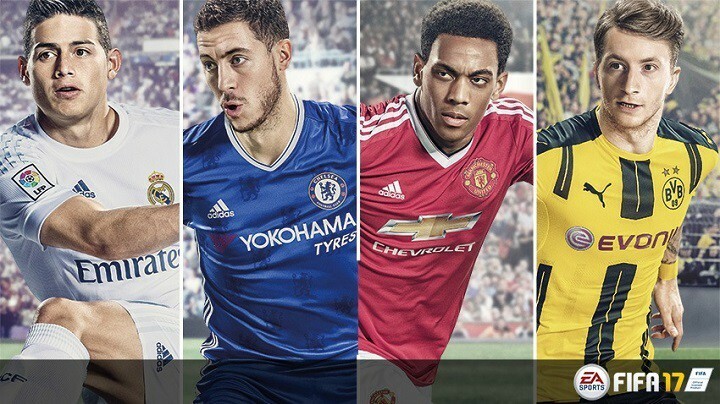Perangkat lunak ini akan menjaga driver Anda tetap aktif dan berjalan, sehingga membuat Anda aman dari kesalahan umum komputer dan kegagalan perangkat keras. Periksa semua driver Anda sekarang dalam 3 langkah mudah:
- Unduh DriverFix (file unduhan terverifikasi).
- Klik Mulai Pindai untuk menemukan semua driver yang bermasalah.
- Klik Perbarui Driver untuk mendapatkan versi baru dan menghindari kegagalan fungsi sistem.
- DriverFix telah diunduh oleh 0 pembaca bulan ini.
FIFA adalah simulasi sepak bola dengan beberapa mode online paling imersif yang tersedia dalam genre olahraga. Perubahan waktu nyata dan draf FUT membuatnya lebih realistis dan kompetitif untuk populasi pemain yang besar. Selain itu, ada berbagai macam mode offline yang menerima peningkatan tahun ini.
Namun, sementara kita semua menikmati perkelahian online yang bagus dengan pemain di seluruh dunia, FIFA 17/18/19 dipengaruhi oleh banyak masalah, terutama game versi PC. Salah satu masalah yang paling sering menyangkut input pengontrol.
Karena bermain dengan keyboard bukanlah pilihan yang layak, pengontrol harus dimiliki. Tetapi bagaimana jika mereka tidak berfungsi sebagaimana dimaksud? Jika Anda menghadapi masalah seperti ini, kami telah menyiapkan beberapa solusi untuk masalah pengontrol 17/18/19.
Cara memperbaiki masalah pengontrol FIFA di PC
1. Hapus Profil Anda
Kami sadar ini adalah metode yang keras karena Anda akan kehilangan semua pengaturan Anda. Namun, ini adalah taruhan terbaik Anda untuk memulihkan status pengontrol Anda sebelumnya karena FIFA 17/18/19 tidak dioptimalkan untuk pengontrol di PC, masalah serius bagi semua. Jadi, karena itu, pengaturan mode yang berbeda dapat rusak dan dapat menyebabkan semua jenis masalah pengontrol.
- Memulai permainan.
- Buka mode pilihan tempat masalah terjadi.
- Pindah ke Kustomisasi.
- Pilih Profil.

- Hapus.
- Mulai mode permainan baru dan pergi ke pengaturan Controller.
- Anda harus melihat bahwa masalahnya hilang.
- Lanjutkan hingga Anda dapat memuat game lama.
Ingatlah bahwa Anda akan kehilangan pengaturan tetapi bukan kemajuan game karena dapat dimuat nanti.
2. Copot driver generik dan gunakan driver alat emulasi
Di sisi lain, masalah pengontrol dapat dikaitkan dengan perangkat lunak pihak ketiga yang Anda gunakan untuk meniru pengontrol. Pastikan Anda telah menginstalnya dengan benar dan beralih ke driver.
Sejak Windows menginstal driver sendiri, setelah Anda mencolokkan perangkat, itu dapat menyebabkan gangguan pada driver emulator.
- Pasang pengontrol Anda.
- Biarkan Windows menginstal driver secara otomatis.
- Klik kanan This PC/My Computer dan buka Properties.
- Pilih Pengelola Perangkat.

- Temukan pengontrol Suara, video, dan game.
- Copot driver generik untuk pengontrol Anda.
- Buka alat emulasi dan gunakan untuk menginstal driver.
Anda dapat menggunakan berbagai alat emulasi tetapi ini adalah yang paling sering digunakan:
- pengontrol PS3 - MotionJoy
- Pengontrol PS4 - DS4
- Xbox 360 – TocaEdit Xbox 360
Meskipun pengontrol PC USB generik harus bekerja dengan fitur PnP, Anda juga dapat menggunakan emulator yang disebutkan di atas.
3. Gunakan buttonDatasetup dari game FIFA sebelumnya
Selain itu, Anda dapat mencoba menggunakan file pengikat kunci dari game sebelumnya. Jika Anda telah memainkan (atau masih memainkan) edisi FIFA yang lebih lama dan pengontrol Anda berjalan tanpa masalah, ini adalah solusi yang layak. Tentu saja, Anda harus menggunakan pengontrol yang sama dengan kedua game.
- Buka Dokumen/Dokumen Saya.
- Buka folder versi lama dari FIFA 14 ke FIFA 16).
- Salin buttonDataSettup.ini
- Buka folder FIFA 17/18/19 di Dokumen.
- Tempel di atas buttonDataSettup.ini
- Luncurkan permainan.
Jika Anda belum pernah memainkan versi sebelumnya, kami yakin Anda dapat menemukan file konfigurasi yang tepat secara online dengan pencarian Google cepat.
4. Ambil pengontrol baru
Jika tidak ada yang berhasil, mungkin pengontrol Anda rusak. Dalam hal ini, Anda dapat memperbaikinya atau hanya membeli yang baru. Sebelum Anda mendapatkan pengontrol baru, pastikan perangkat tersebut kompatibel dengan versi FIFA Anda.
Jika Anda tidak tahu pengontrol apa yang harus dibeli, Anda dapat memeriksanya daftar pengontrol terbaik kami untuk komputer. Baca deskripsi produk dan beli perangkat yang paling sesuai dengan kebutuhan Anda.
Kesimpulan
Kami berharap Anda dapat menyelesaikan masalah Anda dengan solusi ini. Namun, kami semua berharap EA akan mengatasi masalah di patch yang akan datang dan memberikan solusi permanen.
Apakah Anda memiliki saran atau saran terkait dengan subjek ini? Jika ya, pastikan untuk memberi tahu kami di komentar.
CERITA TERKAIT YANG PERLU ANDA LIHAT:
- Perbaiki: Fallout Shelter lumpuh di Xbox One
- Perbaiki: FIFA 17 macet di layar pemuatan di Xbox One
- Masalah PC WWE 2K17: Game macet, macet, mode Karier tidak dapat diluncurkan
- Roundup: Operasi Rainbow Six Siege Velvet Shell melaporkan masalah